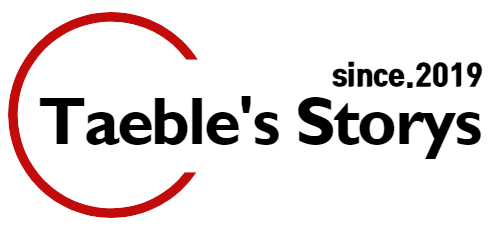윈도우 10 복원방법 / 복원지점 만들기
- 잡상식 & 팁
- 2019. 7. 11.
" 윈도우 10 복원 지점 만들어서 복원하기 "
사실 컴퓨터나 노트북이 좀 버벅댄다거나
시원찮게 돌아간다 싶으면
저같은 경우는 그냥 포맷을 해버리는데
포맷 후가 조금 구찮죠~
뭐 예전보다야 훨씬 수월하지만,
각종 드라이버라던지, 중요한 자료 및 인터넷 사이트등
백업등을 또 해놔야하고,
시간도 다소 걸리는 불편함이 있습니다.
시스템 복원을 이용하게 되면
이런 불편을 해결하고, 정상적이었던
단계로 컴퓨터를 돌려 놓을수가 있습니다.
일단 복원을 하려면, 복원지점을 설정해줘야 합니다.
▼ 좌측 하단의 검색바에 [ 복원 ] 이라고 치시면 저절로 [ 복원 지점 만들기 ] 가
나옵니다. 혹시나 안나오면 [ 복원 지점 만들기 ] 로 검색하세요.
▼ C 드라이브 선택 후 [ 구성 ] 을 눌러줍니다.
▼ [ 시스템 보호 사용 ] 선택, 디스크 공간 사용에서 최대사용 2%~4%로
설정후 확인누르면 창이 닫히면서 기존 창이 보이는데, [ 만들기 ] 누르세요.
위까지 하시고 [ 만들기 ] 를 누르셨다면,
복원지점 만들기라는 새로운 창이 뜹니다.
▼뭐 여기는 본인이 쓰시고 싶은데로 쓰시면 됩니다.
단순히, 복원지점의 타이틀 정해준다고 생각하심 되요~
여기까지가 복원지점을
만드는 과정이었다면,
이제는 복원을 해봐야겠죠?
▼ 시스템 복원 클릭해줍니다.
▼ 시스템 복원창이 열리고 다음 눌러줍니다.
▼ 방금 만들어주었던 복원지점이 설정해주었던 타이틀과 날짜 및 시간까지
표시됩니다. 지점 선택 후 [ 다음 ] 클릭하시고 다음 창의 [ 마침 ] 까지 눌러줍니다.
[ 마침 ]을 누르면 이제 위와 같은 창이 뜨는데요,
시스템 복원은 일단 시작하면 중단이 안된다고 합니다.
또한
컴퓨터의 사양에 따라서
소요시간이 조금 다르나 그닥 오래걸리지는 않습니다.
<< 끝>>
'잡상식 & 팁' 카테고리의 다른 글
| 인스타그램 띄어쓰기,줄바꾸기 초간단 방법 (0) | 2019.07.25 |
|---|---|
| 컴퓨터 원격제어 프로그램 - 팀뷰어 (0) | 2019.07.11 |
| 모니터 인치 확인하는 방법 (0) | 2019.07.10 |
| 윈도우10 네트워크 공유 설정 하기 (0) | 2019.07.02 |
| 윈도우 10 설치용 USB 만들기 (0) | 2019.06.29 |